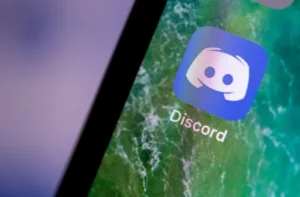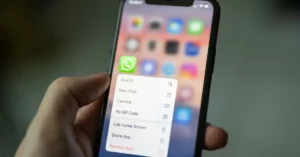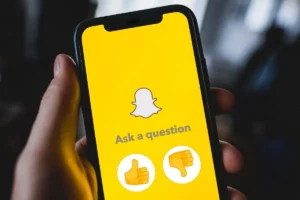सिनेमाई अनुभव केवल दृश्यों के बारे में नहीं हैं; वे ऑडियो के साथ दृश्यों के सामंजस्यपूर्ण मिश्रण के बारे में हैं। नौसिखिए और अनुभवी, दोनों सामग्री निर्माताओं द्वारा उपयोग किए जाने वाले प्राथमिक उपकरणों में से एक iMovie है। जबकि iMovie ढेर सारे संपादन टूल प्रदान करता है, संगीत जोड़ने से आपकी रचना सांसारिक से जादुई में बदल सकती है। यदि आपने कभी सोचा है कि iMovie में संगीत कैसे जोड़ा जाए, तो यह व्यापक मार्गदर्शिका केवल आपके लिए डिज़ाइन की गई है। iMovie में संगीत जोड़ने के तरीके के बारे में गहन जानकारी में, हम इस प्रक्रिया के चरणों, युक्तियों और बारीकियों का पता लगाएंगे।
मूल बातें: iMovie में संगीत कैसे जोड़ें से शुरू करना
इससे पहले कि हम बारीक विवरण में जाएं, iMovie में संगीत जोड़ने के बुनियादी चरणों को समझना सर्वोपरि है।
- आईमूवी लॉन्च करें: अपना iMovie एप्लिकेशन खोलें. यदि आपके पास कोई प्रोजेक्ट है जिस पर आप काम कर रहे हैं, तो उसे खोलें। यदि नहीं, तो आप कोई नया प्रोजेक्ट शुरू कर सकते हैं.
- ऑडियो विकल्प तक पहुंचें: शीर्ष मेनू पर, आपको एक 'ऑडियो' टैब दिखाई देगा। यहीं से आप iMovie में संगीत जोड़ने की अपनी यात्रा शुरू करेंगे।
- संगीत स्रोत का चयन करें: iMovie अंतर्निहित साउंडट्रैक प्रदान करता है, या आप अपना खुद का जोड़ सकते हैं। उचित विकल्प चुनें.
- खींचें और ड्रॉप: एक बार जब आप अपना ट्रैक चुन लें, तो उसे उस टाइमलाइन पर खींचें और छोड़ें जहां आपके वीडियो क्लिप हैं।
क्यों सीखें कि iMovie में संगीत कैसे जोड़ें? साउंडट्रैक का महत्व
यह जानना कि iMovie में संगीत कैसे जोड़ा जाए, केवल एक तकनीकी कौशल नहीं है; यह एक कला है. संगीत स्वर सेट करता है, भावनाएँ पैदा करता है, और आपके वीडियो की कहानी को निखारता है। उपयुक्त तनावपूर्ण साउंडट्रैक के बिना एक रहस्यमय दृश्य की कल्पना करें - प्रभाव नाटकीय रूप से कम हो जाता है। यह iMovie में संगीत को प्रभावी ढंग से जोड़ने का तरीका सीखने के महत्व को रेखांकित करता है।
गहन जानकारी: iMovie में संगीत कैसे जोड़ें, इस पर उन्नत युक्तियाँ
- अंदर और बाहर फीका: अपने संगीत को सुचारू रूप से परिवर्तित करने के लिए, आप इसे शुरुआत में फीका कर सकते हैं और अंत में इसे फीका कर सकते हैं। यह आपकी टाइमलाइन में ऑडियो क्लिप के आरंभ और अंत में छोटे वृत्तों को खींचकर किया जा सकता है।
- मात्रा का समायोजन: ऑडियो क्लिप पर राइट-क्लिक करें और वॉल्यूम समायोजित करें ताकि यह सुनिश्चित हो सके कि यह आपके वीडियो की मुख्य सामग्री पर हावी न हो।
- विभाजित करना और हटाना: कभी-कभी, आप ट्रैक का केवल एक भाग ही चाहते होंगे। प्लेहेड को वहां रखें जहां आप ट्रैक को विभाजित करना चाहते हैं, राइट-क्लिक करें और 'स्प्लिट क्लिप' चुनें। फिर आप अनावश्यक भाग हटा सकते हैं.
बुनियादी बातों से परे: बाहरी स्रोतों से iMovie में संगीत कैसे जोड़ें
जबकि iMovie अंतर्निर्मित ट्रैक की एक श्रृंखला प्रदान करता है, अक्सर निर्माता एक अद्वितीय साउंडट्रैक चाहते हैं। यदि आप डिफ़ॉल्ट से आगे विस्तार करना चाहते हैं, तो बाहरी स्रोतों से iMovie में संगीत जोड़ने का तरीका यहां दिया गया है:
- आईट्यून्स का उपयोग करना: यदि आपने iTunes से संगीत खरीदा है, तो इसे आसानी से आयात किया जा सकता है। 'ऑडियो' टैब में, एक 'आईट्यून्स' विकल्प है। आपके ट्रैक वहां प्रदर्शित होंगे.
- अन्य फ़ाइलें आयात करना: उन संगीत फ़ाइलों के लिए जो iTunes में नहीं हैं, 'फ़ाइल' और फिर 'मीडिया आयात करें' पर क्लिक करें। अपने इच्छित ट्रैक पर नेविगेट करें और उसका चयन करें। फिर यह आपके 'मीडिया' अनुभाग में उपयोग के लिए उपलब्ध होगा।
कॉपीराइट संबंधी विचार: iMovie में संगीत कैसे जोड़ें इसका एक आवश्यक पहलू
iMovie में संगीत जोड़ना सीखते समय, कॉपीराइट के निहितार्थों को याद रखना महत्वपूर्ण है। बिना अनुमति के कॉपीराइट ट्रैक का उपयोग करने पर आपका वीडियो हटाया जा सकता है, या कानूनी कार्रवाई भी हो सकती है। हमेशा सुनिश्चित करें कि:
- आपके पास ट्रैक का उपयोग करने का अधिकार है.
- आवश्यकता पड़ने पर आप उचित श्रेय देते हैं।
- परेशानी मुक्त अनुभव के लिए रॉयल्टी-मुक्त संगीत प्लेटफ़ॉर्म का उपयोग करने पर विचार करें।
सामान्य समस्याओं का निवारण: जब iMovie में संगीत जोड़ना योजना के अनुसार नहीं होता है
कभी-कभी, iMovie में संगीत जोड़ने की प्रक्रिया में दिक्कतें आ सकती हैं। कुछ सामान्य मुद्दों में शामिल हैं:
- ऑडियो नहीं चल रहा है: सुनिश्चित करें कि टाइमलाइन में ट्रैक म्यूट नहीं किया गया है और वॉल्यूम सही ढंग से समायोजित किया गया है।
- प्रारूप संबंधी मुद्दे: iMovie मुख्य रूप से MP3 और AAC को सपोर्ट करता है। यदि आपका ट्रैक समर्थित प्रारूप में नहीं है, तो कनवर्टर का उपयोग करने पर विचार करें।
ध्वनि प्रभावों को शामिल करना: iMovie में संगीत जोड़ने के तरीके से आगे जाना
एक बार जब आप iMovie में संगीत जोड़ने में महारत हासिल कर लें, तो ध्वनि प्रभावों को शामिल करने पर विचार करें। प्रक्रिया समान है, और iMovie अंतर्निहित प्रभावों की एक श्रृंखला प्रदान करता है जो आपके वीडियो की गतिशीलता और जुड़ाव को बढ़ा सकता है।
निष्कर्ष: संगीत के माध्यम से वीडियो को बदलना
iMovie में संगीत जोड़ने की प्रक्रिया में महारत हासिल करना शरीर में आत्मा जोड़ने जैसा है। संगीत दृश्यों में जान डाल देता है, भावनाओं को जगाता है और आख्यानों को बढ़ा देता है। जैसे ही आप सामग्री निर्माण की दुनिया में कदम रखते हैं, याद रखें कि दृश्य बताते हैं, लेकिन ऑडियो बिकता है। शुभ संपादन और आपकी रचनाएँ दूर-दूर के दर्शकों तक पहुँचें!
- एसईओ संचालित सामग्री और पीआर वितरण। आज ही प्रवर्धित हो जाओ।
- प्लेटोडेटा.नेटवर्क वर्टिकल जेनरेटिव एआई। स्वयं को शक्तिवान बनाएं। यहां पहुंचें।
- प्लेटोआईस्ट्रीम। Web3 इंटेलिजेंस। ज्ञान प्रवर्धित। यहां पहुंचें।
- प्लेटोईएसजी. कार्बन, क्लीनटेक, ऊर्जा, पर्यावरण, सौर, कचरा प्रबंधन। यहां पहुंचें।
- प्लेटोहेल्थ। बायोटेक और क्लिनिकल परीक्षण इंटेलिजेंस। यहां पहुंचें।
- स्रोत: https://www.techpluto.com/how-to-add-music-to-imovie/
- :है
- :नहीं
- :कहाँ
- a
- About
- कार्य
- जोड़ना
- जोड़ने
- को समायोजित
- समायोजित
- उन्नत
- हमेशा
- amplifying
- an
- और
- आवेदन
- उपयुक्त
- हैं
- कला
- AS
- पहलू
- At
- दर्शकों
- ऑडियो
- उपलब्ध
- बुनियादी
- मूल बातें
- BE
- शुरू करना
- शुरू
- जा रहा है
- परे
- मिश्रण
- परिवर्तन
- के छात्रों
- में निर्मित
- by
- कर सकते हैं
- चुनें
- हलकों
- क्लिक करें
- क्लिप
- सामान्य
- व्यापक
- विचार करना
- विचार
- सामग्री
- सामग्री निर्माता
- सामग्री निर्माण
- Copyright
- बनाता है
- निर्माण
- कृतियों
- रचनाकारों
- श्रेय
- महत्वपूर्ण
- गहरा
- विस्तृत विश्लेषण
- और गहरा
- चूक
- गड्ढा
- बनाया गया
- वांछित
- विवरण
- दिखाया गया है
- डुबकी
- नहीं करता है
- किया
- नीचे
- नाटकीय रूप से
- बूंद
- आसानी
- संपादन
- प्रभावी रूप से
- प्रभाव
- ऊपर उठाना
- भावनाओं
- सामना
- समाप्त
- सगाई
- बढ़ाने
- सुनिश्चित
- आवश्यक
- और भी
- कभी
- विस्तार
- अनुभव
- अनुभवी
- अनुभव
- का पता लगाने
- बाहरी
- फीका करना
- दूर
- कुछ
- फ़ाइलें
- के लिए
- प्रारूप
- आगे
- से
- देना
- Go
- जा
- गाइड
- खुश
- है
- हाई
- कैसे
- How To
- HTTPS
- if
- कल्पना करना
- प्रभाव
- निहितार्थ
- महत्व
- in
- शामिल
- शामिल
- में
- मुद्दों
- IT
- iTunes
- यात्रा
- जेपीजी
- केवल
- जानें
- सीख रहा हूँ
- कानूनी
- कानूनी कार्रवाई
- कम
- जीवन
- पसंद
- देख
- मुख्य
- बनाना
- अधिकतम-चौड़ाई
- मई..
- मेन्यू
- हो सकता है
- संगीत
- कथा
- आख्यान
- नेविगेट करें
- आवश्यक
- नया
- नौसिखिया
- of
- ऑफर
- अक्सर
- on
- एक बार
- ONE
- केवल
- खुला
- विकल्प
- or
- अन्य
- आउट
- अपना
- आला दर्जे का
- अनुमति
- जगह
- प्लेटफार्म
- प्लेटो
- प्लेटो डेटा इंटेलिजेंस
- प्लेटोडाटा
- बहुतायत
- मुख्यत
- प्राथमिक
- प्रक्रिया
- परियोजना
- प्रदान करता है
- खरीदा
- रेंज
- याद
- resonate
- परिणाम
- राइट क्लिक करें
- अधिकार
- प्रभुत्व मुक्त
- दृश्य
- अनुभाग
- देखना
- चयनित
- बेचता है
- सेट
- समान
- कौशल
- छोटा
- सुचारू रूप से
- कभी कभी
- आत्मा
- ध्वनि
- साउंडट्रैक
- सूत्रों का कहना है
- विभाजित
- प्रारंभ
- शुरुआत में
- कदम
- समर्थित
- समर्थन करता है
- लिया
- तकनीकी
- कहना
- कि
- RSI
- मूल बातें
- दुनिया
- फिर
- वहाँ।
- वे
- इसका
- यहाँ
- समय
- सुझावों
- सेवा मेरे
- स्वर
- उपकरण
- ऊपर का
- ट्रैक
- बदालना
- बदलने
- संक्रमण
- रेखांकित
- समझ
- अद्वितीय
- उपयोग
- प्रयुक्त
- का उपयोग
- उद्यम
- वीडियो
- वीडियो
- दृश्यों
- आयतन
- करना चाहते हैं
- we
- कब
- जब
- मर्जी
- साथ में
- बिना
- काम कर रहे
- विश्व
- इसलिए आप
- आपका
- जेफिरनेट